Email 应用设置:Outlook Express
本文介绍配置 Outlook Express 以进行邮件管理的必要步骤,详细说明帐户设置、服务器信息和安全设置。
- 添加新帐户
- 帐户设置
- 更多设置
添加新帐户
- 打开 Outlook Express。
- 在菜单中依次选择 “工具 > 帐户”。

- 单击 “添加”,然后选择 “邮件”。
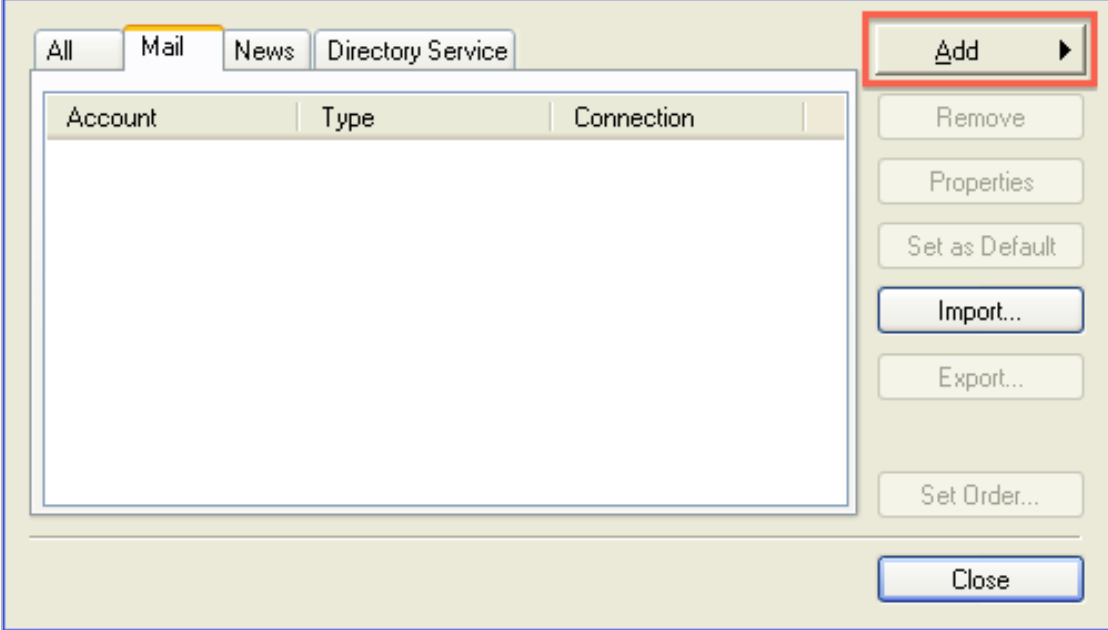
帐户设置
- 输入您希望显示在外发邮件上的姓名,然后单击 “下一步”。
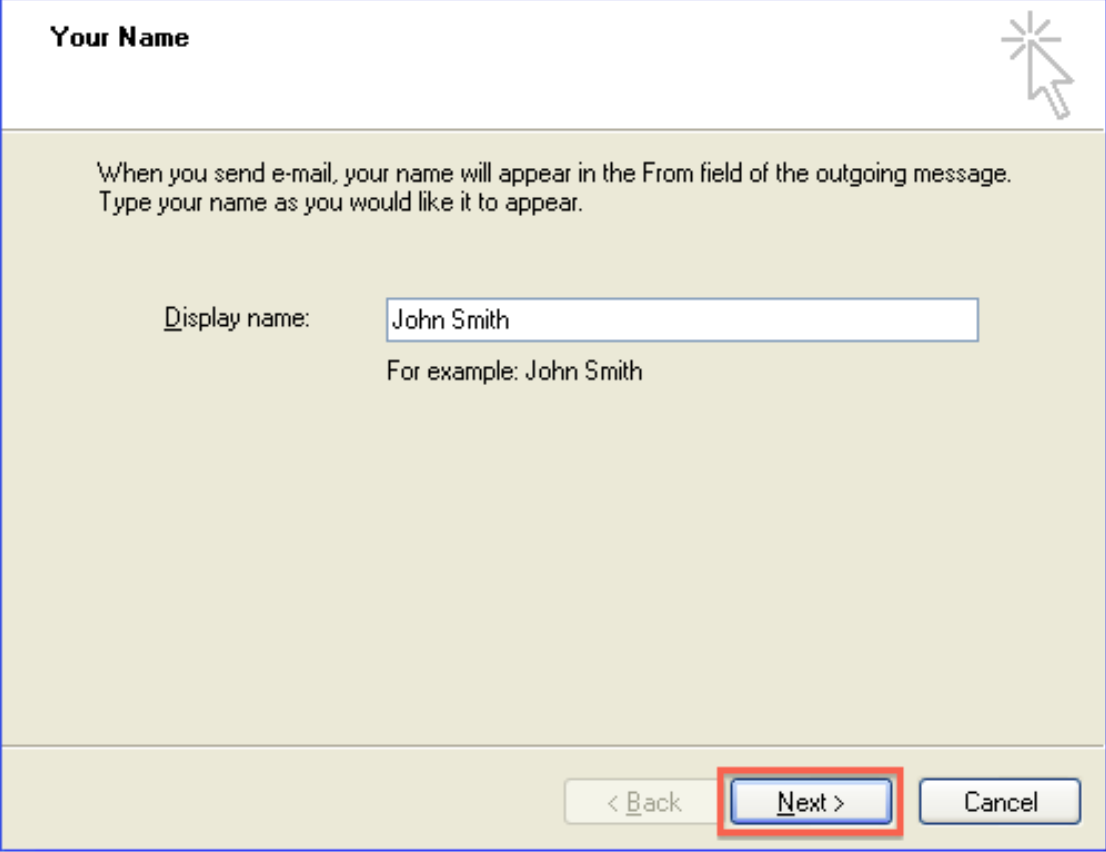
- 输入完整电子邮件地址,然后单击 “下一步”。
- 从下拉菜单中选择 IMAP 或 POP3;我们推荐 IMAP。
- 在 “收件服务器” 字段中输入 mail.example.com,将 example.com 替换为您的域名。
- 在 “发件服务器” 字段中输入 mail.example.com,将 example.com 替换为您的域名。
- 单击 “下一步”。
- 在 “帐户名称” 处输入完整电子邮件地址,然后输入电子邮件帐户密码。
- 勾选 “记住密码” 复选框,然后单击 “下一步”。
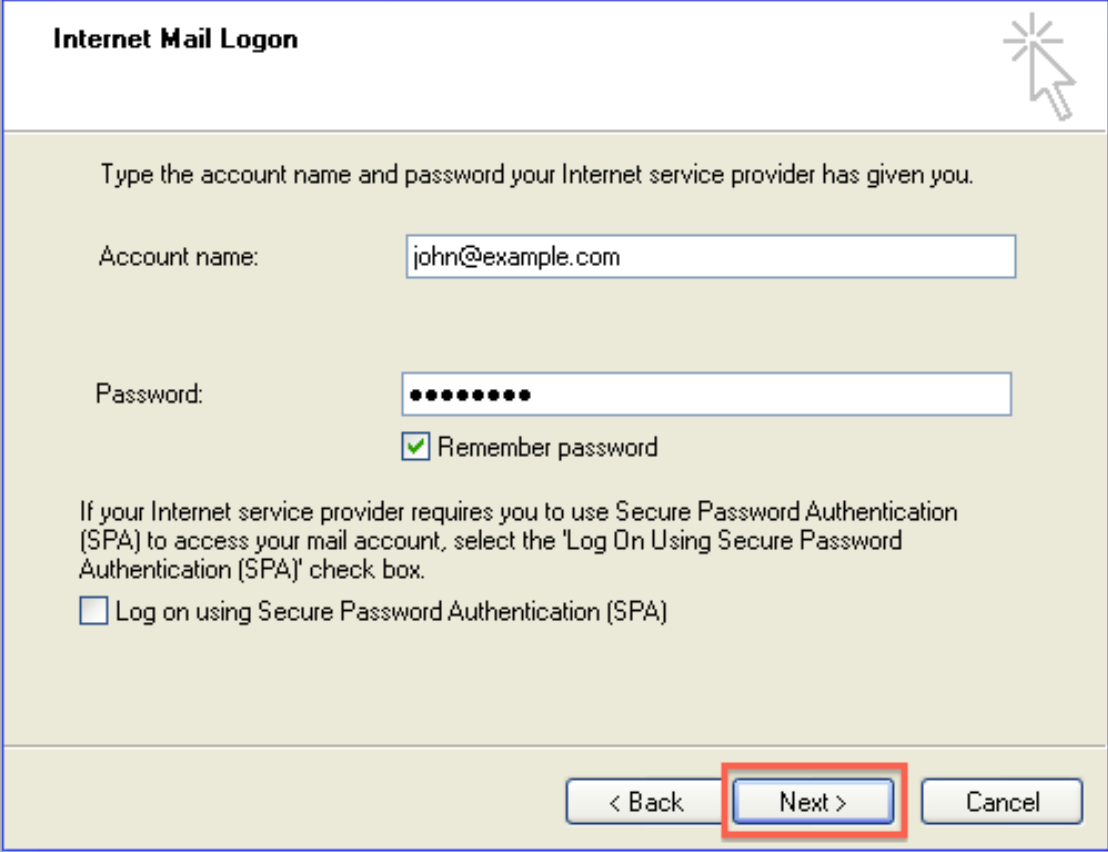
- 单击 “完成”。
现在 Outlook Express 已正确配置,可发送和接收邮件。
更多设置
下面开始配置端口和服务器设置。
- 在 “Internet Accounts(Internet 帐户)” 窗口中,转到 “邮件” 选项卡,选择刚创建的电子邮件帐户,然后单击 “属性”。
- 转到 “服务器” 选项卡。
- 在 “发件服务器” 下,勾选 “我的服务器要求身份验证”,然后单击 “应用”。
- 转到 “高级” 选项卡。
- 对于启用 SSL 的 IMAP(推荐),将发件端口更改为 465,将收件端口更改为 993。
- 勾选 “此服务器要求安全连接(SSL)” 的两个复选框。
- 单击 “应用”,然后单击 “确定”。
在邮件管理器中检查 “Email Device Setup(电子邮件设备设置)”,或参阅我们的《Email 应用设置》文章,了解其他配置说明。完成!